Για να χρησιμοποιείτε πάντα την αγαπημένη σας γραμματοσειρά στο Word, ορίστε την ως προεπιλεγμένη.
-
Μεταβείτε στην Κεντρική καρτέλα και, στη συνέχεια, επιλέξτε εκκίνηση παραθύρου διαλόγου Γραμματοσειρά

-
Επιλέξτε τη γραμματοσειρά και το μέγεθος που θέλετε να χρησιμοποιήσετε.
-
Επιλέξτε Ορισμός ως προεπιλογής.
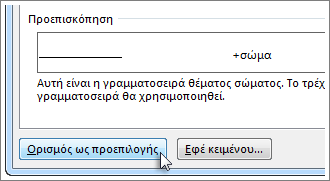
-
Επιλέξτε ένα από τα εξής:
-
Μόνο σε αυτό το έγγραφο
-
Όλα τα έγγραφα που βασίζονται στο πρότυπο Normal.
-
-
Επιλέξτε OK δύο φορές.
Αν η ρύθμιση προεπιλεγμένης γραμματοσειράς δεν παραμένει
Μερικές φορές οι ρυθμίσεις δικαιωμάτων μιας εταιρείας ή κάποια πρόσθετα επαναφέρουν την προεπιλεγμένη γραμματοσειρά στην αρχική. Αν συμβεί αυτό, εδώ μπορείτε να βρείτε ορισμένες ενέργειες για να τις δοκιμάσετε.
-
Επιλέξτε Έναρξη.
-
Στο πλαίσιο Αναζήτηση , πληκτρολογήστε Normal.dotm και επιλέξτε Αναζήτηση.
-
Κάντε δεξί κλικ στο normal.dotm και επιλέξτε Ιδιότητες.
-
Στην καρτέλα Γενικά βεβαιωθείτε ότι δεν είναι ενεργοποιημένη η επιλογή Μόνο για ανάγνωση. Αν είναι ενεργοποιημένη, καταργήστε την επιλογή της.
-
Επιλέξτε την καρτέλα Ασφάλεια. Στην περιοχή Ονόματα ομάδων ή χρηστών, επιλέξτε το όνομά σας και, στη συνέχεια, βεβαιωθείτε ότι έχετε δικαιώματα εγγραφής στο πλαίσιο Δικαιώματα.
-
Επιλέξτε OK.
Αν δεν μπορείτε να καταργήσετε την επιλογή στο πλαίσιο ελέγχου "Μόνο για ανάγνωση" ή αν δεν έχετε δικαιώματα εγγραφής, επικοινωνήστε με το άτομο που είναι υπεύθυνο για τα συστήματα υπολογιστών της εταιρείας σας.
Αν έχετε δικαιώματα εγγραφής και η ρύθμιση προεπιλεγμένης γραμματοσειράς εξακολουθεί να μην τηρείται, ίσως πρέπει να απενεργοποιήσετε πρόσθετα του Word και να αλλάξετε τη ρύθμιση προεπιλεγμένης γραμματοσειράς. Δείτε με ποιον τρόπο:
-
Επιλέξτε Αρχείο > Επιλογές > Πρόσθετα.
-
Στο πλαίσιο Πρόσθετα, βρείτε ένα από τα πρόσθετα που θέλετε να απενεργοποιήσετε και σημειώστε τον τύπο πρόσθετου που εμφανίζεται στη στήλη Τύπος.
-
Επιλέξτε αυτόν τον τύπο πρόσθετου στη λίστα Διαχείριση και επιλέξτε Μετάβαση.
-
Καταργήστε την επιλογή από τα πλαίσια για τα πρόσθετα που θέλετε να απενεργοποιήσετε και επιλέξτε OK.
-
Επαναλάβετε τα βήματα 1-4 για τους άλλους τύπους προσθέτων.
Αφού αλλάξετε την προεπιλεγμένη γραμματοσειρά, ενεργοποιήστε τα πρόσθετα.
-
Επιλέξτε Αρχείο > Επιλογές > Πρόσθετα.
-
Επιλέξτε έναν τύπο πρόσθετου από τη λίστα Διαχείριση και επιλέξτε Μετάβαση.
-
Επιλέξτε τα πλαίσια για τα πρόσθετα που θέλετε να ενεργοποιήσετε και επιλέξτε OK.
-
Επαναλάβετε τα βήματα 1-3 για τους άλλους τύπους προσθέτων που θέλετε να ενεργοποιήσετε.
Σημείωση: Δεν χρειάζεται να απενεργοποιήσετε τα πρόσθετα του τύπου "Επιθεώρηση εγγράφου".
Για να χρησιμοποιείτε πάντα την αγαπημένη σας γραμματοσειρά στο Word, ορίστε την ως προεπιλεγμένη.
-
Μεταβείτε στην επιλογή Μορφοποίησηγραμματοσειράς > γραμματοσειράς >.
Μπορείτε επίσης να πατήσετε παρατεταμένα

-
Επιλέξτε τη γραμματοσειρά και το μέγεθος που θέλετε να χρησιμοποιήσετε.
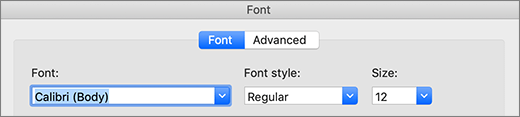
-
Επιλέξτε Προεπιλογή και, στη συνέχεια, επιλέξτε Ναι.
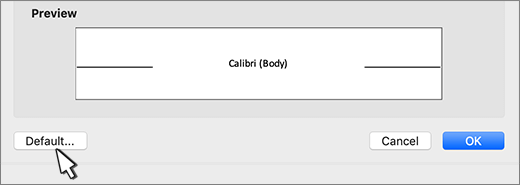
-
Επιλέξτε OK.
Αν η ρύθμιση προεπιλεγμένης γραμματοσειράς δεν διατηρείται
Ορισμένες φορές, οι ρυθμίσεις δικαιωμάτων μιας εταιρείας μπορούν να επαναφέρουν την προεπιλεγμένη γραμματοσειρά στην αρχική. Αν συμβαίνει αυτό, δοκιμάστε τα εξής:
-
Ανοίξτε το Finder και, στο πλαίσιο Αναζήτηση, πληκτρολογήστε Normal.dotm.
-
Στο μενού Αρχείο , επιλέξτε Πληροφορίες. Εναλλακτικά, πατήστε παρατεταμένα

-
Επιλέξτε Γενικά και βεβαιωθείτε ότι η επιλογή Κλειδωμένο είναι απενεργοποιημένη. Αν είναι ενεργοποιημένη, καταργήστε την επιλογή της.
-
Επιλέξτε Κοινή χρήση & Δικαιώματα και, δίπλα στο όνομά σας, βεβαιωθείτε ότι έχετε δικαιώματα Ανάγνωσης & Εγγραφή στην περιοχή Δικαιώματα.
Αν δεν μπορείτε να καταργήσετε την επιλογή του πλαισίου Κλειδωμένο ή δεν έχετε το δικαίωμα Ανάγνωση και εγγραφή, επικοινωνήστε με τον υπεύθυνο τμήματος πληροφορικής της εταιρείας σας.










